Wielu użytkowników komputerów Mac ma takie pytania:
„Dlaczego mój MacBook Pro jest taki wolny?” „Jak sprawić, by Mac działał szybciej?” i więcej.
W rzeczywistości Mac staje się coraz wolniejszy wraz z wiekiem, w którym go używasz, bez względu na to, czy jest to MacBook Pro, Air czy Mac mini. Aby przyspieszyć komputer Mac, lepiej dowiedzieć się, dlaczego Mac jest tak wolny.
W tym artykule pokażemy 5 powodów, które wyjaśniają, dlaczego Mac działa wolno, i udzielimy odpowiednich wskazówek, aby to naprawić.
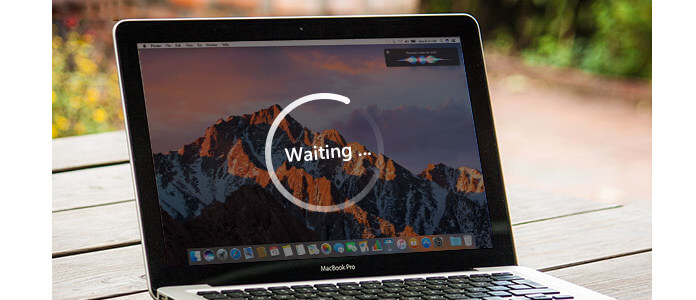
Jeśli masz za dużo na dysku twardym Mac, absolutnie spowolni Twój Mac. Musisz więc sprawdzić, czy jest wystarczająca ilość wolnego miejsca na dysku twardym.
Po prostu kliknij menu Apple i wybierz „Informacje o tym komputerze Mac”> „Więcej informacji”> „Pamięć”, aby sprawdzić miejsce na dysku twardym. Jeśli pasek kolorów był prawie blisko końca całego paska, co naprawdę spowalnia Maca.
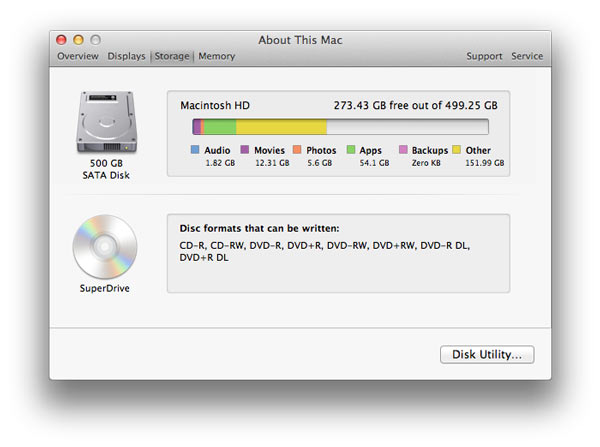
Musisz mieć dużo filmów, zdjęć i piosenek zajmujących komputer Mac. Znajdź je i usuń nieużywane. Możesz też wyodrębnić je na dysk zewnętrzny.
I, opróżnij kosz, co może zaoszczędzić więcej miejsca na komputerze Mac.
Ostatnie wyczyść skrzynki, niepotrzebne pliki, pliki cookie, historia pobierania itp. z przeglądarek, aplikacji, systemu i nie tylko. Możesz użyć jednego narzędzia do czyszczenia komputerów Mac, aby wyczyścić komputer Mac i przyspieszyć go. I możesz wyszukać narzędzie do czyszczenia komputerów Mac w Internecie.
Wiele osób skarżyło się, że użycie pamięci jest zawsze zbliżone do wielkości pamięci RAM. Ale zazwyczaj nie wiedzą dlaczego i myślą, że nie ma tak wielu rzeczy. W rzeczywistości komputer Mac używa pamięci RAM do przechowywania danych użytkownika, które procesor aktywnie wykorzystuje, jeśli komputer Mac ma tylko 4 GB lub 8 GB pamięci RAM, a system może być na wyczerpaniu podczas uruchamiania coraz większej liczby programów lub dokumentów.
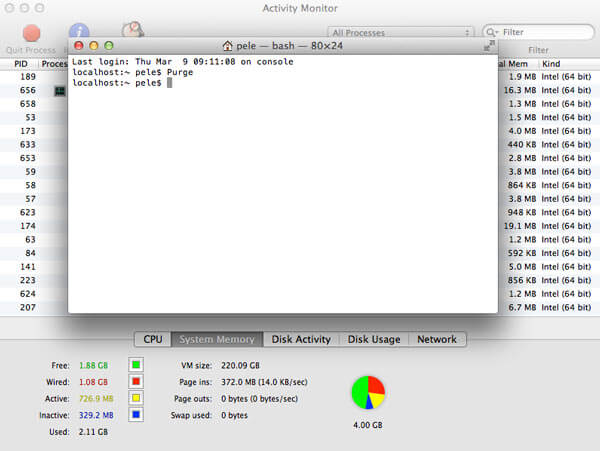
Możesz otworzyć „Terminal” w swoich aplikacjach i wejść w „Oczyść”, aby przejść do zakładki „Enter”. Poczekaj jedną lub dwie minuty, aż komputer Mac zakończy proces. A następnie przejdź do „Monitor aktywności”, znajdziesz więcej wolnego miejsca w pamięci systemowej.
Możesz także zamknąć nieużywane aplikacje, aby zwolnić więcej procesora, nie możesz pozwolić ponad 30 aplikacjom działającym w tle. Spróbuj jednocześnie uruchomić mniej niż 10 aplikacji na komputerze Mac.
Wiele elementów zostanie załadowanych po uruchomieniu komputera Mac. Podobnie jak komputer z systemem Windows, uruchomienie komputera Mac będzie trwać coraz dłużej. Jest to również powód, dla którego Twój komputer Mac jest tak wolny.
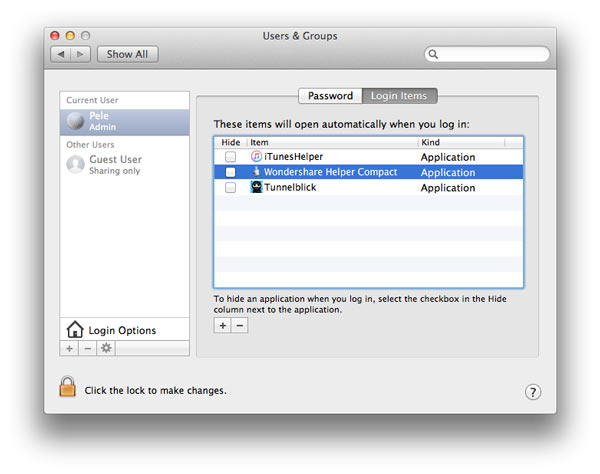
Przejdź do „Preferencji systemowych”> „Użytkownicy i grupy” i kliknij „Elementy logowania” w górnym menu, aby sprawdzić, ile elementów otwiera się za każdym razem po włączeniu komputera Mac. Teraz możesz wybrać, który z nich nie otwiera się automatycznie po włączeniu komputera Mac i kliknąć „-”, aby go usunąć.
Cóż, jeśli nie lubisz klasyfikować swojego dokumentu, piosenek, filmów, plików PDF i innych, i umieszczać je na pulpicie, to okropne! Każdy plik umieszczony na pulpicie wymaga pamięci do przechowywania. Więc kiedy umieścisz więcej elementów na pulpicie, Twój Mac będzie wolniejszy.
Przede wszystkim usuń niepotrzebne pliki i opróżnij Kosz. Sklasyfikuj pliki i przenieś je do niektórych folderów. Nazwij foldery, aby łatwo je znaleźć.
Stary Mac OS może powodować, że Mac działa wolno, w końcu system Mac OS jest naprawdę ważny. I dlatego Apple wypuszcza co roku nowy system operacyjny.
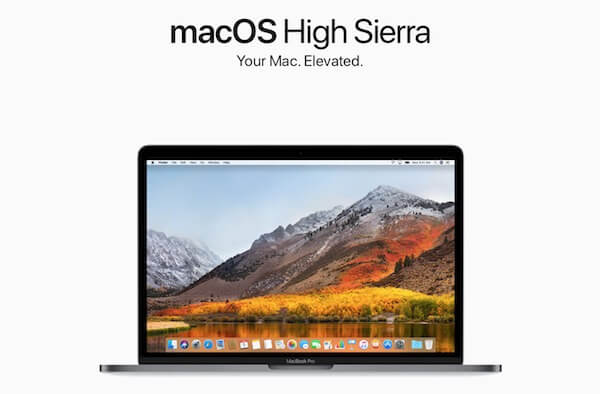
Ogólnie rzecz biorąc, nowe oprogramowanie, które sprawia, że komputer Mac działa płynniej. Więc, zaktualizuj system operacyjny komputera Mac aby przyspieszyć swój komputer Mac. Udaj się do Mac App Store i wyszukaj „macOS High Sierra” i zainstaluj go, a także poznaj nową funkcję.
Teraz wiesz, dlaczego Mac jest tak wolny i jak przyspieszyć komputer Mac. Możesz wypróbować wszystkie te metody, aby naprawić wolny komputer Mac. A także możesz użyć profesjonalisty Środki czyszczące do komputerów Mac aby łatwo wyczyścić komputer Mac.
Dowiedz się tutaj, aby wyczyść komputer Mac z Mac Cleaner i powodzenia.